처음부터 WordPress에서 자동차 경매 시장을 만드는 방법: 초보자 가이드
게시 됨: 2023-07-03자동차 경매 시장을 만드는 것은 복잡해 보일 수 있습니다. 다행스럽게도 유용한 플러그인과 함께 WordPress를 사용하면 처음부터 모든 유형의 마켓플레이스를 매우 쉽게 만들고 실행할 수 있습니다.
또한 자동차 산업은 최근 몇 년 동안 크게 발전하고 있습니다. 사람들은 저렴한 가격에 꿈의 자동차를 구매할 수 있는 신뢰할 수 있는 출처를 적극적으로 찾고 있습니다. 사실, IBIS World가 공유한 최근 데이터는 다음과 같습니다.
글로벌 자동차 및 자동차 판매 산업은 2023년까지 3조 8000억 달러라는 엄청난 수익에 도달할 것으로 예상됩니다.
이 엄청난 시장 잠재력을 감안할 때 자동차 경매 시장 여행을 시작하기에 더할 나위 없이 좋은 시기입니다.
따라서 더 이상 고민할 필요 없이 이 7단계 자습서를 시작하여 몇 시간 만에 첫 번째 자동차 경매 시장을 만들어 보겠습니다.
- WordPress용 Dokan Lite 멀티벤더 플러그인 설치
- Dokan 프리미엄 버전 구매 및 업로드
- Dokan 플러그인의 일반 설정 구성
- Dokan 경매 모듈 활성화 및 구성
- 자동차 경매 시장을 위한 WordPress 테마 선택
- 상점에서 관리자 쇼핑 설정 및 경매 제품 업로드
- 공급업체가 귀하의 마켓플레이스에 가입하도록 허용
참고: 기본 자습서로 이동하기 전에 준비된 WordPress 웹 사이트가 있는지 확인하십시오. 사이트가 아직 없는 경우 사이트 구축을 위한 5단계의 WordPress 웹사이트 생성에 대한 블로그를 확인하십시오. 그런 다음 이 튜토리얼을 따라 귀하의 웹사이트를 완전한 온라인 자동차 경매 시장으로 바꾸십시오.
01단계: WordPress용 Dokan 다중 공급업체 플러그인 설치
Dokan 플러그인 설치는 간단합니다. 사이트에 WordPress 플러그인을 설치한 적이 있다면 Dokan 플러그인을 쉽게 설치할 수 있습니다. Dokan 플러그인 설치는 다른 WordPress 플러그인과 동일하기 때문입니다.
- 관리 대시보드 -> 플러그인 -> 새로 추가 -> 검색 클릭
- Dokan -> 설치 -> 활성화를 입력합니다.
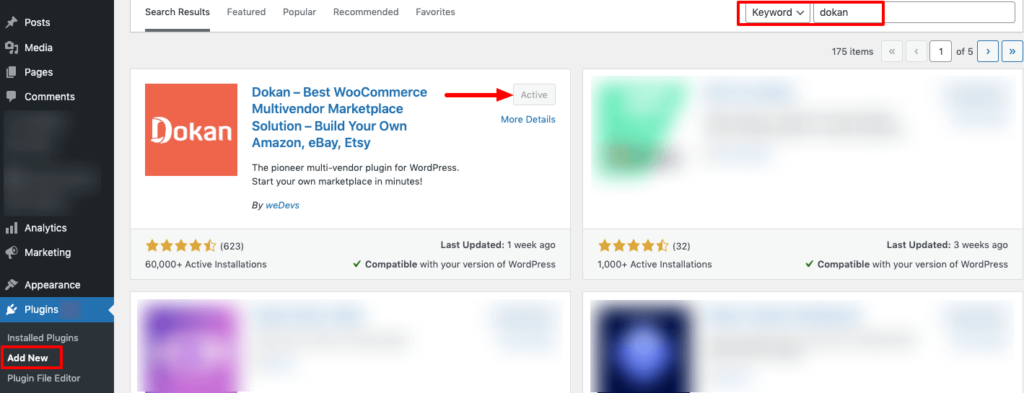
Dokan은 또한 시장을 쉽게 설정할 수 있도록 설정 마법사를 제공합니다. Dokan 구성은 자체 마법사를 사용하여 매우 쉽습니다. Dokan 설치에서 이 비디오를 확인하여 훨씬 더 쉽게 프로세스를 완료할 수 있습니다.
02단계: Dokan 프리미엄 버전 구매 및 업로드
경매 시장을 만들려면 Dokan Simple Auction 모듈이라는 프리미엄 모듈이 필요합니다. 이 모듈은 Dokan Business 및 Dokan Enterprise 패키지에 포함되어 있습니다. 따라서 이 모듈에 액세스하려면 Dokan Business 또는 Dokan Enterprise 패키지를 구입해야 합니다. Dokan 프리미엄 버전을 구입하고 사이트에 설치하는 방법을 확인하십시오.
Dokan 가격 페이지를 방문하여 구매할 패키지를 선택하십시오.
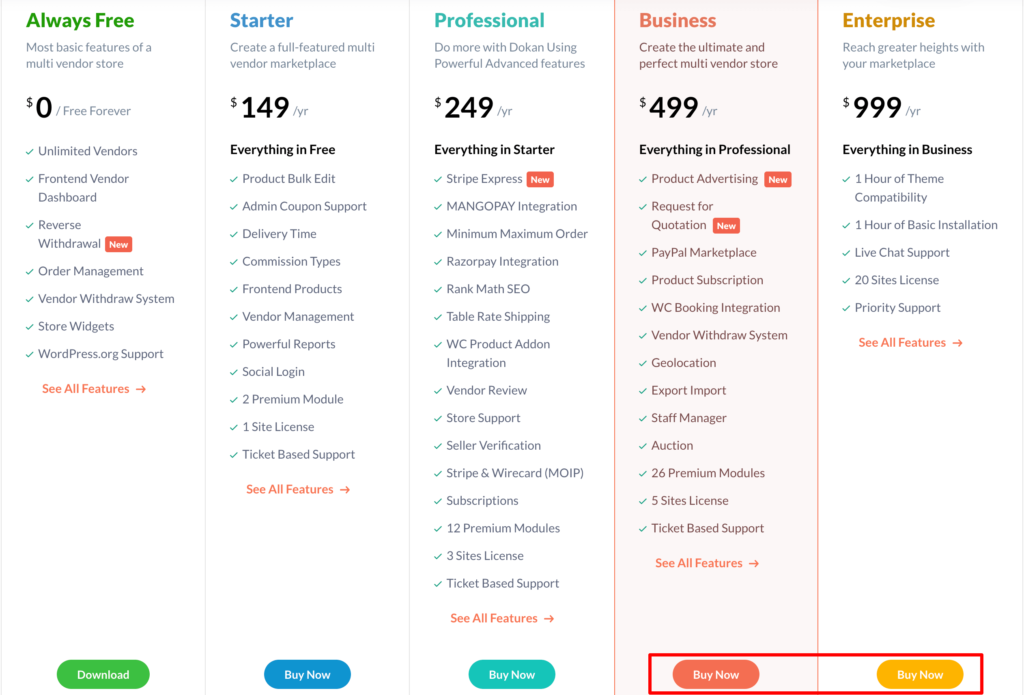
체크아웃 프로세스를 완료한 후 weDevs 계정으로 이동합니다. 그런 다음 다운로드 옵션을 클릭합니다. 거기에서 구매한 항목의 zip 파일을 찾을 수 있습니다. 해당 zip 파일을 다운로드합니다.
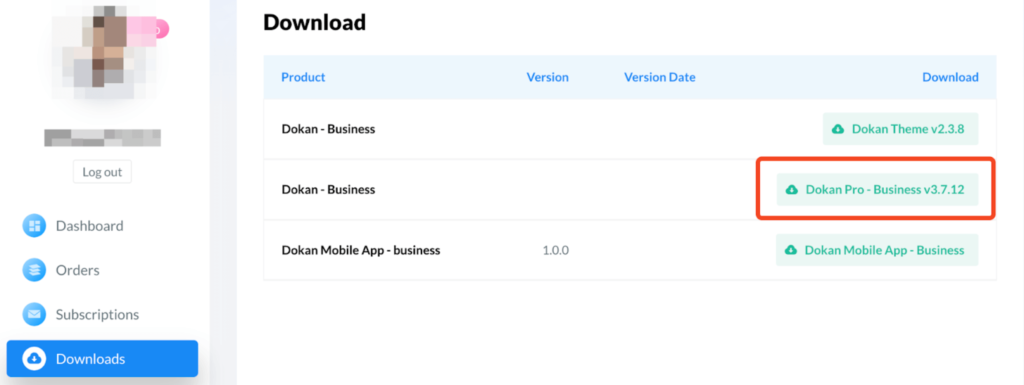
이제 WordPress 관리 대시보드 -> 플러그인 -> 새로 추가 로 이동한 다음 플러그인 업로드 옵션을 클릭합니다.
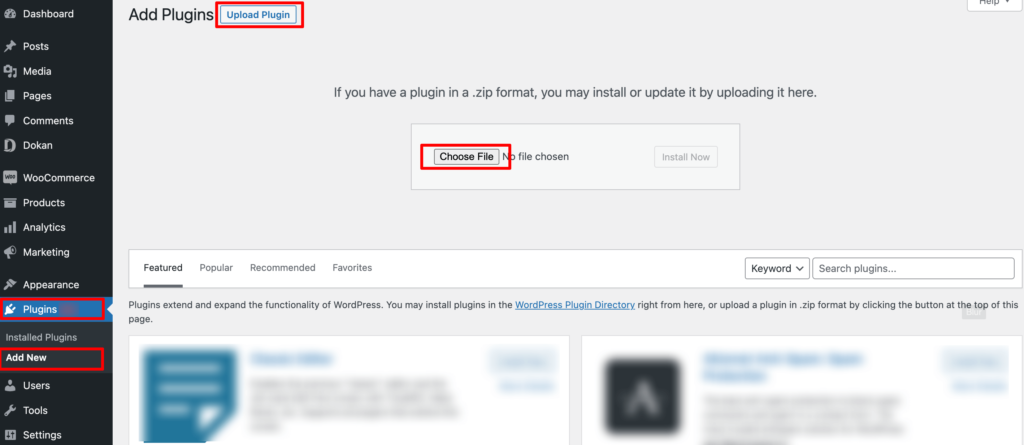
플러그인을 업로드하면 사이트에서 사용할 수 있도록 설치 및 활성화 옵션이 표시됩니다. 플러그인이 활성화되면 다음 단계로 이동하여 플러그인의 기본 설정을 구성합니다.
추가 지원을 받으려면 Dokan 플러그인의 프로 버전 설치에 대한 이 설명서를 따르십시오.
03단계: Dokan 플러그인의 일반 설정 구성
Dokan은 온라인 자동차 경매 시장을 만들기 위한 완벽한 WordPress 플러그인입니다. 마켓플레이스를 완료하는 데 필요한 모든 고급 기능이 함께 제공됩니다. 이 단계에서는 Dokan 플러그인의 기본 설정을 구성합니다.
Dokan 다중 공급업체 플러그인의 일반 설정에 액세스하려면 WP 관리자 -> Dokan -> 설정으로 이동합니다.
거기에서 다음과 같은 모든 일반 설정을 찾을 수 있습니다.
- 매장 카테고리 선택
- 공급업체가 제품을 표시할 수 있도록 합니다.
- 필수 태그 만들기
- 새 제품 상태 설정
- 인출 방법 선택
- 최소 인출 한도를 설정하고
- 커미션 조건 및 요율을 포함합니다.
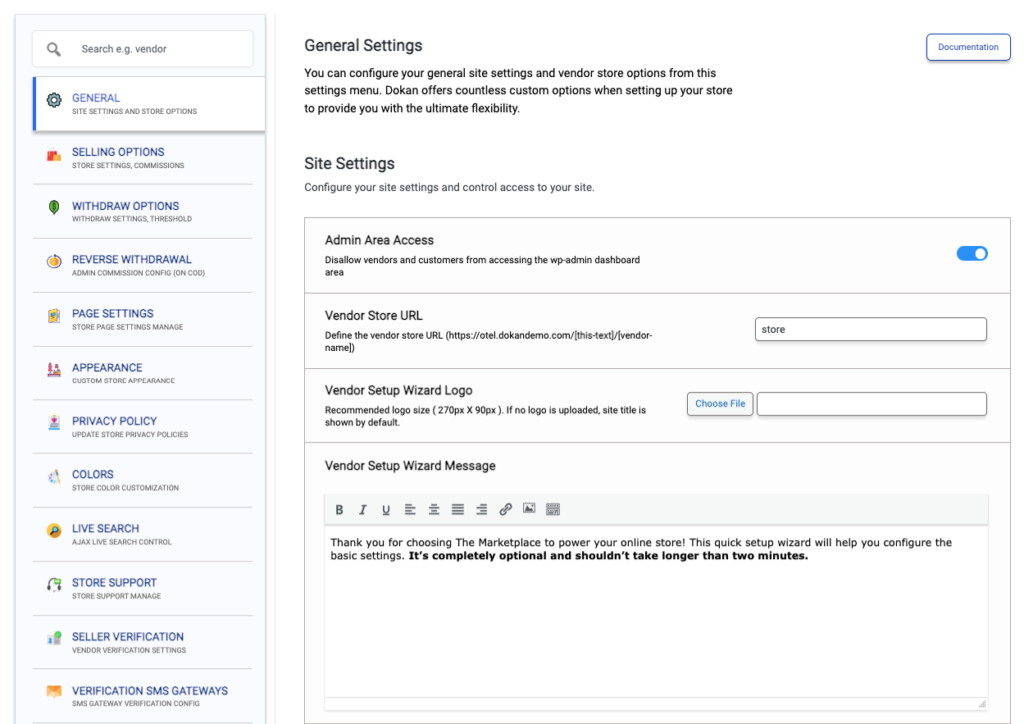
모든 탭 아래에는 자동차 경매 시장을 개인화할 수 있는 몇 가지 설정 옵션이 표시됩니다. 여기에서 Dokan 멀티벤더 플러그인 설정에 대한 전체 개요를 확인하십시오!
모든 변경을 완료했으면 "변경 사항 저장" 버튼을 누르십시오.
04단계: Dokan 경매 모듈 활성화 및 구성
앞서 언급했듯이 자동차 경매 시장을 만들기 위해서는 Dokan 경매 모듈이 필요합니다. Dokan 프리미엄 패키지가 있으므로 Dokan 경매 모듈을 활성화하기만 하면 됩니다.
참고: 경매 시장을 구축하려면 Dokan Auction 모듈 외에도 WordPress Simple Auctions라는 또 다른 WooCommerce 확장이 필요합니다. 확장 프로그램을 구입하고 Dokan 플러그인을 업로드한 것처럼 사이트에 업로드하십시오.
WooCommerce 경매 확장을 업로드한 후 WordPress 대시보드 > Dokan > 모듈 로 이동하여 Dokan 모듈로 이동합니다. 여기에서 경매 통합 모듈을 찾을 수 있으며 토글 버튼을 클릭하여 활성화할 수 있습니다.
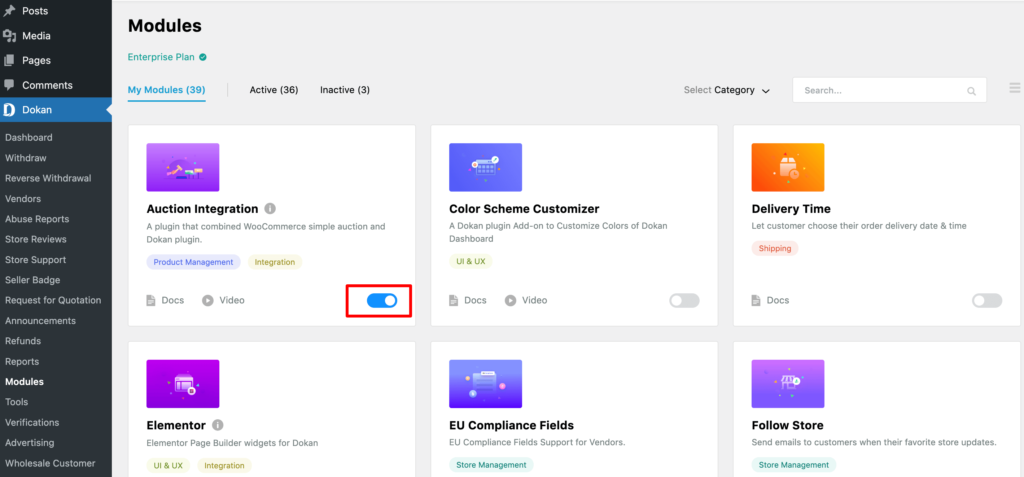
이제 WooCommerce -> 설정 으로 이동하고 경매 탭을 클릭하여 경매 모듈의 기본 설정을 가져옵니다.
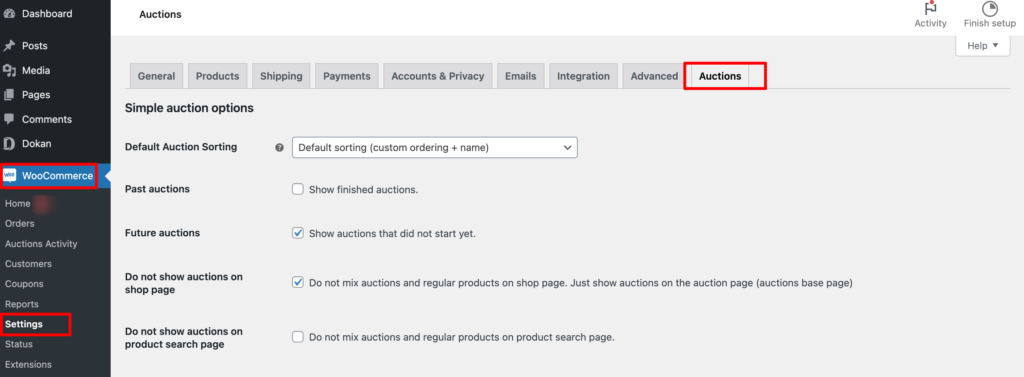
05단계: 자동차 경매 시장을 위한 WordPress 테마 선택
Dokan은 Dokan 플러그인 뒤에 있는 동일한 팀이 만든 Dokani라는 기본 테마와 함께 제공됩니다. 마켓플레이스용 타사 테마를 구매하지 않으려면 이 테마를 사용하면 됩니다. 게다가 Dokani는 완전히 무료로 사용할 수 있는 테마입니다.
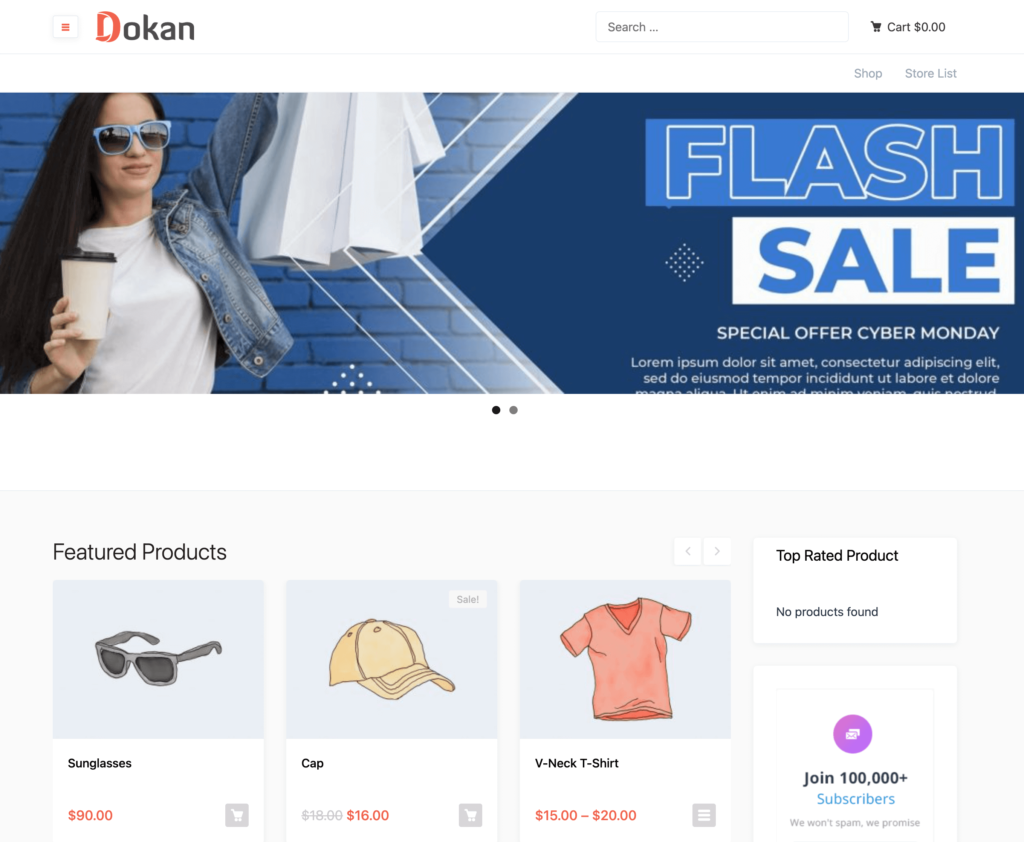
Dokani 테마의 주요 기능:
- 반응이 빠르고 번개처럼 빠르며 SEO 친화적입니다.
- 사이트 디자인의 모든 기술적 측면을 손쉽게 처리합니다.
- 시각적 매력을 높이고 방문자를 사로 잡습니다.
- 다양한 유용한 위젯 지원
- 인기있는 페이지 빌더와 완벽하게 호환
즉, 마켓플레이스에 Dokan 호환 테마를 사용할 수 있습니다. 따라서 요구 사항에 따라 마켓플레이스에 가장 적합한 테마를 선택하고 설치하여 사이트를 전문적으로 보이게 하십시오.
WordPress 테마를 설치하는 데 도움이 필요한 경우 WordPress 테마에 대한 Ultimate Guide에서 이 블로그를 확인하십시오.
06단계: 관리자 쇼핑 설정 및 스토어에서 경매 제품 업로드
등록된 벤더가 무언가를 판매하면 마켓플레이스 관리자로서 커미션을 받게 됩니다. 이 수입 외에도 관리자가 시장에서 돈을 벌 수 있는 또 다른 방법이 있습니다. 그것은 당신의 시장에서 벤더로 판매하는 것입니다.
마켓플레이스에서 공급업체로 판매하고 싶지 않다면 이 단계를 건너뛰고 다음 단계부터 계속할 수 있습니다. 그러나 공급업체로서 제품을 판매하기 위해 자신의 상점을 설정하려면 이 단계를 주의 깊게 따르십시오.
자신의 제품을 판매하려면 먼저 시장에 제품을 추가할 수 있습니다. 벤더가 되려면 WordPress Dashboard -> Dokan -> Vendor 로 이동합니다. 그런 다음 토글 막대를 켜 관리자가 Marketplace에 제품을 추가할 수 있도록 합니다.
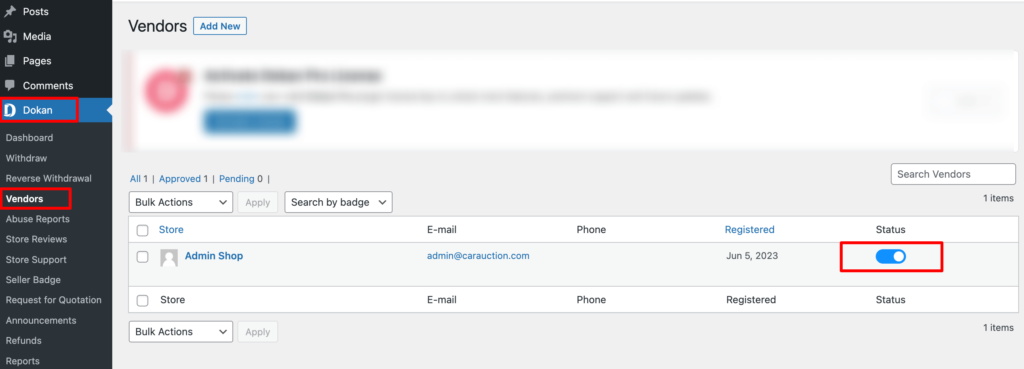
이제 스토어에 제품을 추가하는 방법을 보여드리겠습니다.
WordPress 대시보드 내에서 공급업체 대시보드 에 액세스하여 시작하십시오. 거기에서 ' 경매 ' 옵션을 찾을 때까지 아래로 스크롤합니다. 경매 옵션을 선택하면 ' 새 경매 상품 추가 '라는 새로운 메뉴가 나타납니다. 경매 제품 추가를 시작하려면 이 옵션을 클릭하기만 하면 됩니다.
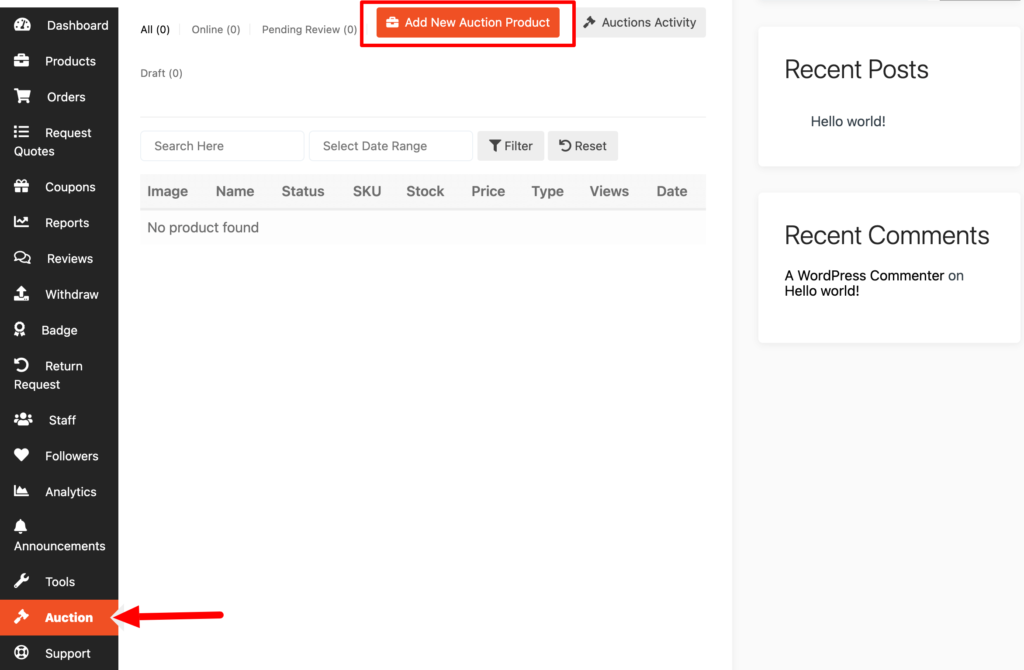
여기에서 제품 사진 업로드, 제품 이름, 설명 삽입 등에 대한 옵션을 찾을 수 있습니다. 그런 다음 아래 설명된 지침에 따라 입찰 옵션을 구성합니다.
경매 제품에 대한 입찰 옵션 구성
구성할 네 가지 중요한 옵션이 있습니다.
시작 가격: 최저 가격입니다. 그래서 여기서부터 입찰이 시작됩니다. 시작 가격으로 $30,000를 설정한 것처럼요. 따라서 입찰은 $30,000부터 시작하여 고객이 입찰할 때마다 증가합니다.
입찰 증분: 각 고객이 입찰하는 동안 매번 증가할 수 있는 금액입니다. 예를 들어 시작 가격을 $30,000로 설정하고 $500로 증액한 경우와 같습니다. 따라서 고객이 입찰가를 높일 때마다 $30,500, $31,000, $31,500 등으로 증가합니다.
예약 가격: 예약 가격은 상품을 판매하려는 최저 가격입니다. 아이템을 특정 가격 이하로 판매하고 싶지 않다면 최저 가격을 설정할 수 있습니다. 하한가 금액은 입찰자에게 공개되지 않지만 입찰자에게는 경매에 하한가가 있고 해당 상한이 충족되었는지 여부가 표시됩니다. 입찰자가 해당 가격을 충족하지 못하는 경우 귀하는 귀하의 품목을 판매할 의무가 없습니다.
지금 구매 가격: 입찰가가 일반 경매의 지금 구매 가격을 초과하거나 역경매보다 낮은 경우 지금 구매가 사라집니다.
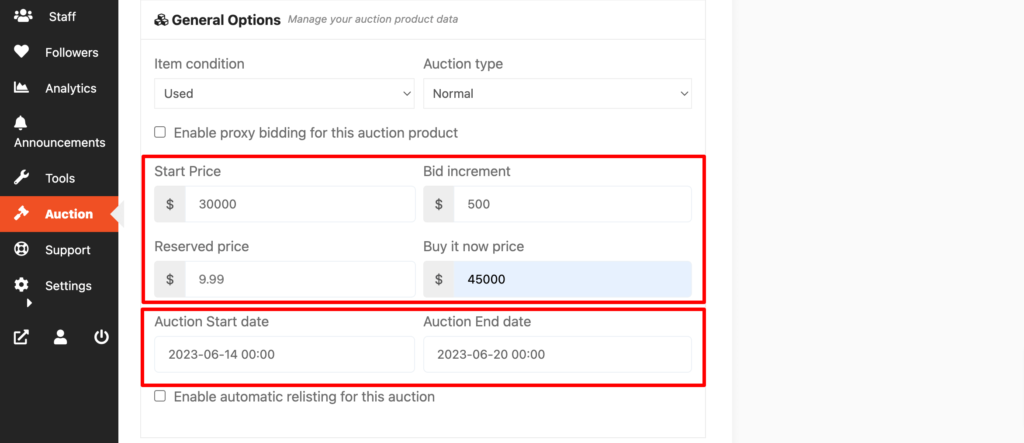
상품 구성이 완료되면 "경매 상품 추가" 버튼을 클릭하여 절차를 완료하는 것을 잊지 마십시오.
관리자로 제품 승인
몇 가지 제품을 추가한 후 제품 목록을 방문하면 추가된 모든 제품에 여전히 검토 대기 중인 레이블이 표시되는 것을 볼 수 있습니다. 이는 누군가 귀하의 제품을 승인해야 함을 의미합니다. 이 경우 그 누군가는 바로 당신입니다. 귀하의 시장이고 귀하가 관리자이기 때문입니다.
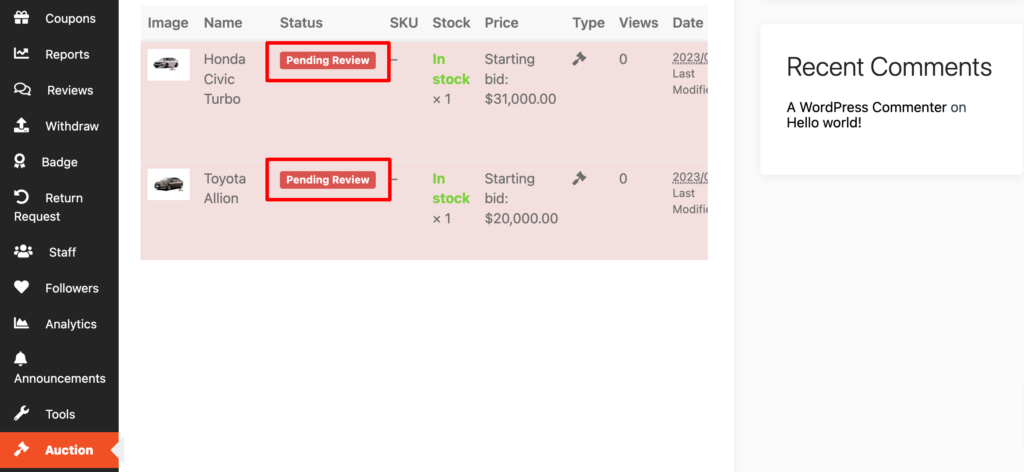
이제 관리자로서 백엔드를 방문하여 이러한 제품을 공개하도록 승인하십시오. 제품 옵션을 클릭한 다음 빠른 편집 을 클릭합니다. 거기에서 상태 옵션을 찾을 수 있습니다. 게시됨 옵션을 선택하고 업데이트 버튼을 클릭하여 보류 중인 제품을 승인하고 게시합니다.

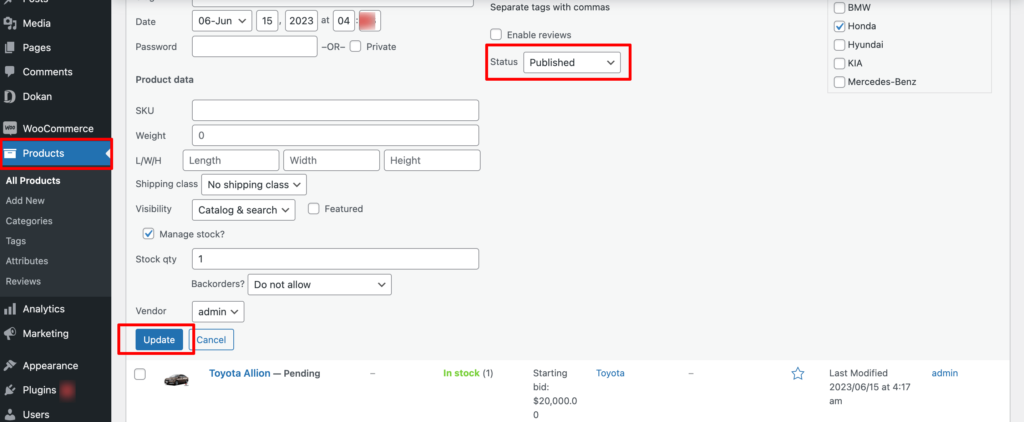
축하해요! 이제 경매 제품이 전 세계에 공개됩니다. 누구나 귀하의 제품에 입찰할 수 있습니다. 상점에서 경매 활동을 확인하는 방법을 살펴보겠습니다.
경매 활동
이제 각 경매 상품의 활동을 확인할 수 있습니다. 입찰자, 금액, 사용자 이메일 등에 대한 데이터를 얻을 수 있습니다.
Vendor -> Dashboard -> Auctions 에서 Auction Activity 버튼을 클릭하기만 하면 됩니다.
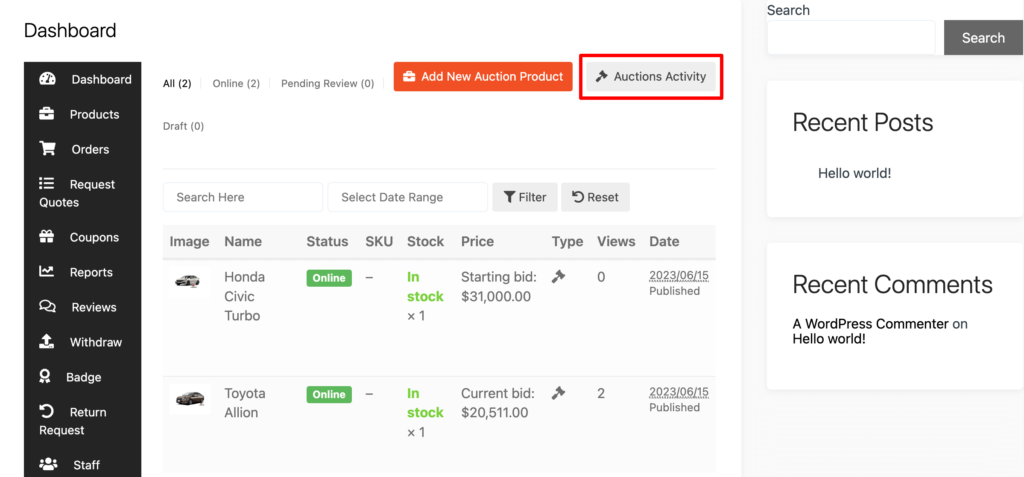
다음 페이지에서 경매 제품의 모든 활동을 볼 수 있습니다. 활동을 날짜별로 필터링하고 목록이 너무 큰 경우 경매 제품을 검색할 수도 있습니다.
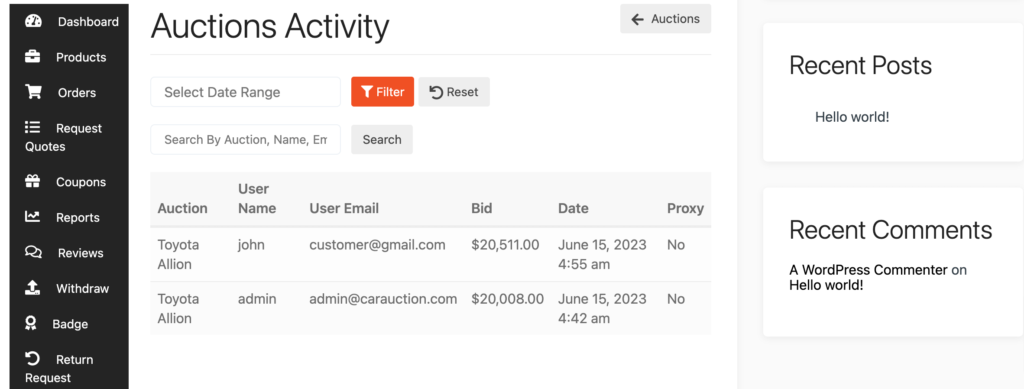
그게 다야!
Dokan 경매 모듈 작동 방식에 대한 단계별 비디오 자습서가 있습니다. 여기에서 확인할 수 있습니다 –
상점 디자인을 사용자 지정하려면 공급업체 대시보드 -> 설정 으로 이동하여 수행할 수 있습니다. 여기에서 매장 이름, 주소, 개장 및 폐장 시간 등을 업데이트할 수 있습니다.
모든 사용자 정의를 수행한 후 스토어는 아래와 같습니다.
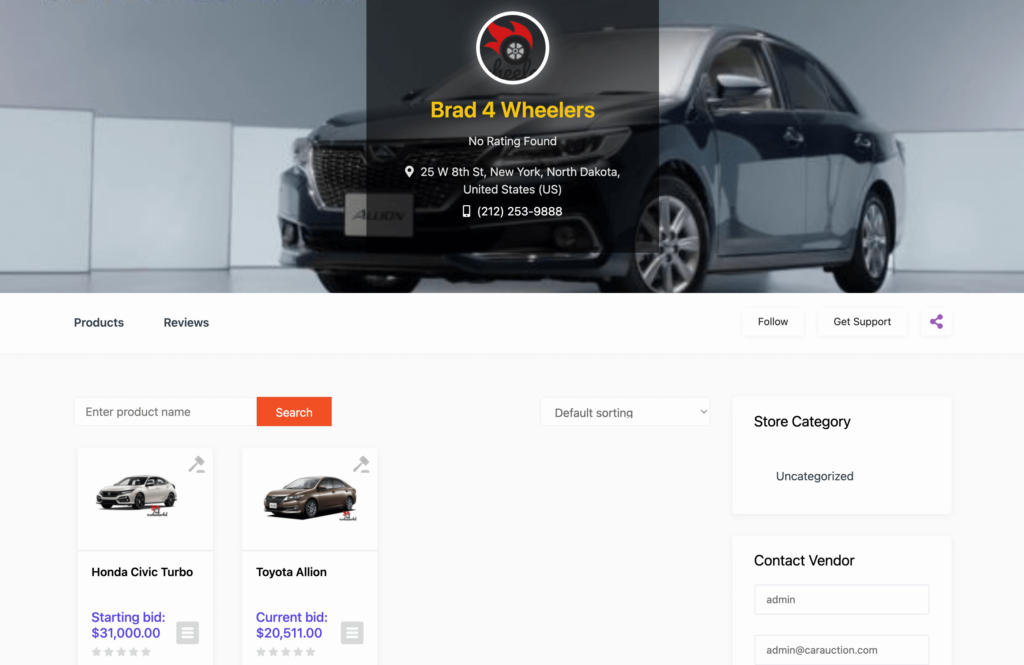
07단계: 공급업체가 귀하의 마켓플레이스에 가입하도록 허용
모든 기본 구성이 완료되었습니다. 이제 타사 공급업체를 위해 마켓플레이스를 열 차례입니다.
먼저 "누구나 등록 가능" 옵션을 활성화해야 합니다. 이렇게 하려면 WordPress 대시보드 -> 설정 -> 일반 -> 멤버십 으로 이동합니다. 그리고 체크 표시를 해주세요.
또한 " 변경 사항 저장 " 버튼을 클릭하여 변경 사항을 저장하는 것을 잊지 마십시오.
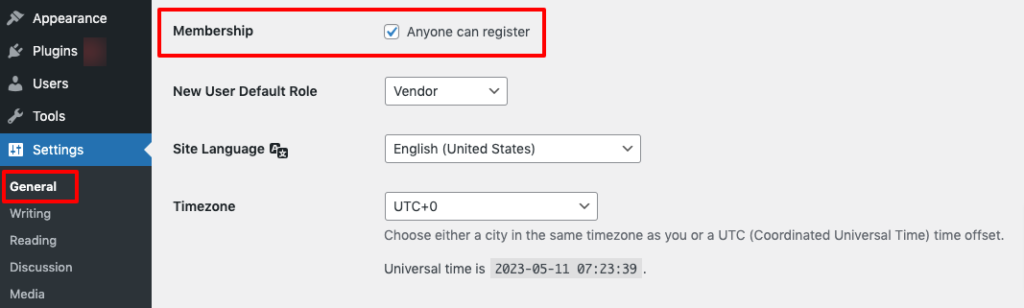
이제 공급업체는 등록 양식을 작성하여 마켓플레이스에 등록할 수 있습니다.
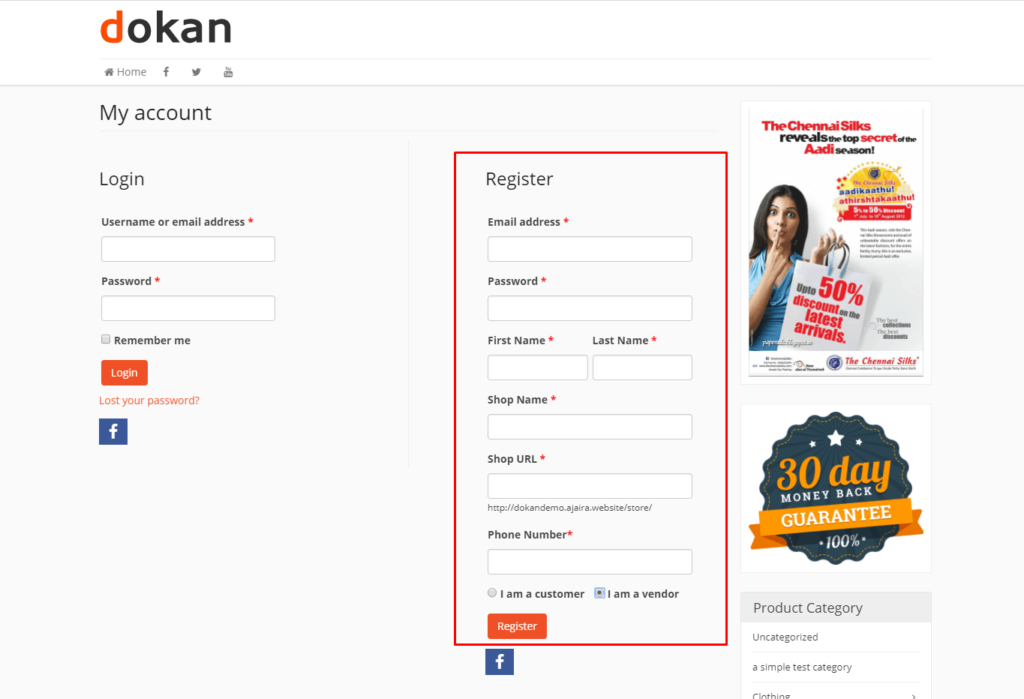
관리자는 백엔드에서 모든 공급업체 등록 요청을 검토하고 관리할 수 있습니다. 잠재적 공급업체의 프로필을 살펴보고 귀하의 사이트에서 제품을 판매할 기준을 충족하는 사람들을 선택적으로 승인하십시오.
WordPress 대시보드로 이동한 다음 상점 방문을 클릭하여 자동차 경매 시장에 등록된 모든 상점을 확인하십시오.
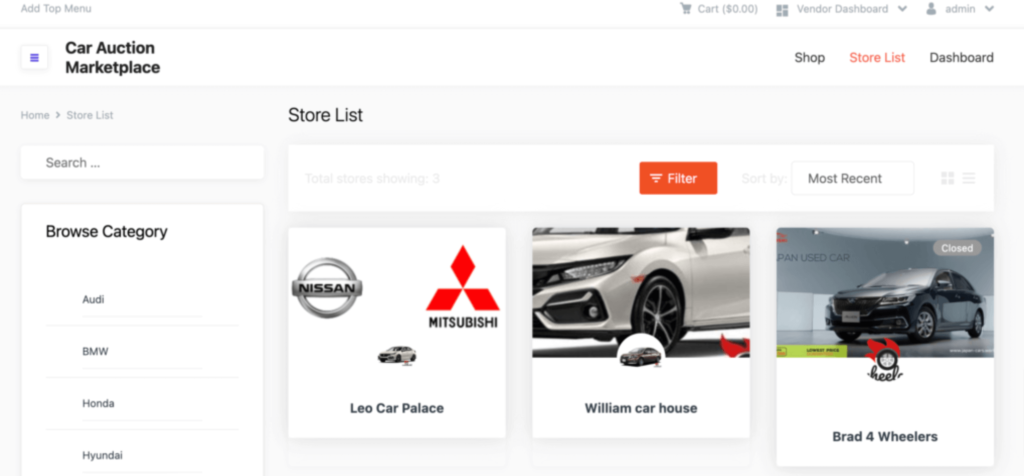
그러나 초기에는 온라인 마켓플레이스의 공급업체를 찾는 것이 어려울 수 있습니다. 다중 공급업체 시장에서 공급업체를 찾고 설득하려면 최적화된 프로세스가 필요합니다. 대상 시장을 조사하고 이해하고 시장이 충족하는 특정 틈새 또는 산업을 식별하는 것부터 시작하십시오. 이 지식은 마케팅 전략을 맞춤화하는 데 도움이 됩니다.

보너스: Dokan 고급 기능으로 시장 최적화
마켓플레이스가 자동차를 사랑하는 사람들의 관심을 끌기 시작하면 그들의 기대치를 관리하기 위해 더 많은 고급 기능이 필요합니다. 다음은 시장에서 원활한 사용자 경험을 보장하기 위해 구현해야 하는 솔루션의 고급 기능 목록입니다.
i) 라이브 채팅
최고의 고객 서비스를 제공하고 판매를 늘리고 싶습니까? 놀라운 Dokan 라이브 채팅 모듈을 만나보세요! 이 강력한 도구를 사용하면 실시간 지원을 제공하고 고객 만족도를 높일 수 있습니다.
왜 필요합니까? 고객의 문제를 빠르고 효율적으로 해결할 수 있다고 상상해 보십시오. Dokan Live Chat을 사용하면 공급업체는 Facebook Messenger, WhatsApp, Talk.Js 또는 Tawk.to와 같은 인기 있는 플랫폼을 통해 즉각적인 지원을 제공할 수 있습니다.
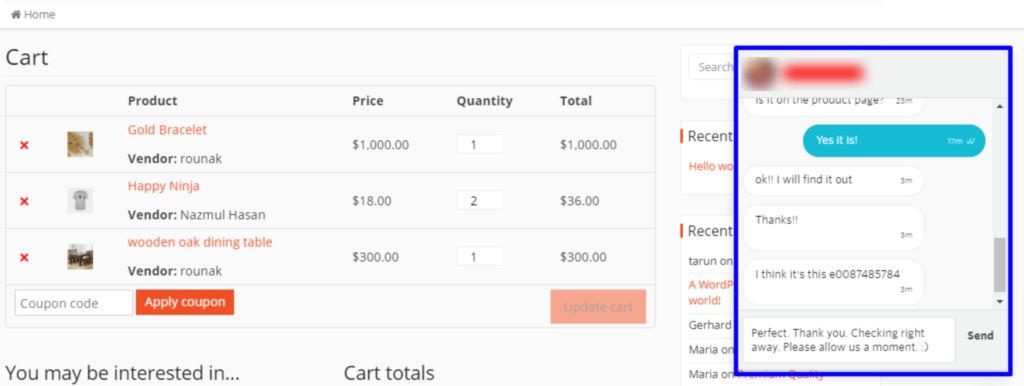
고객이 있는 곳에서 고객을 만나고 신속한 지원을 제공하는 것이 전부입니다. 이 모듈을 구현하면 더 만족스러운 고객과 매출 증가로 이어지는 원활하고 상호 작용적인 경험을 만들 수 있습니다. 한 번 시도해보고 고객 서비스를 다음 단계로 끌어올리세요!
ii) 제품 광고
벤더에게 사이트 전체에 맞춤형으로 제공되는 광고를 통해 최고 판매 제품 또는 독점 제품을 선보일 수 있는 기회를 제공하여 수입을 늘리십시오. 특정 공급업체 또는 기능을 제공할 항목을 직접 선택할 수 있는 유연성이 있어 최대 노출을 보장합니다.
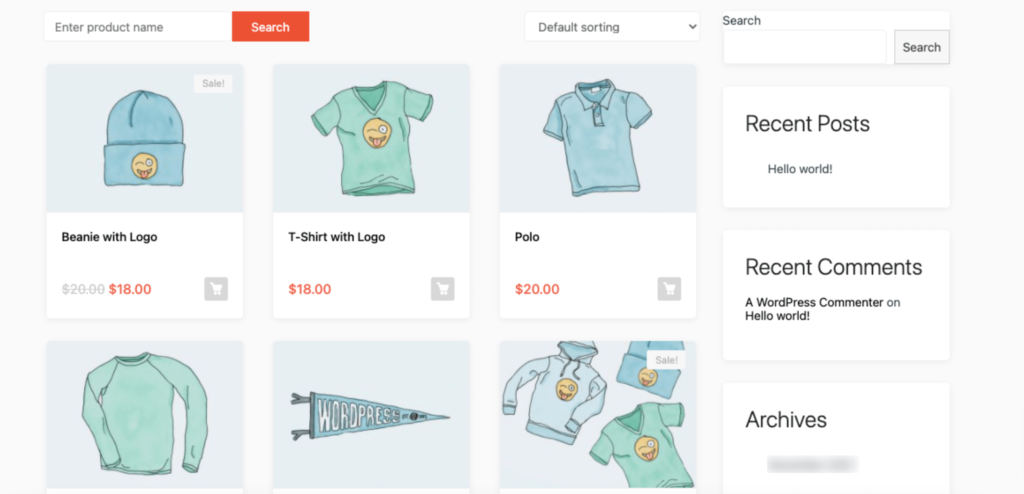
이는 윈윈 상황입니다. 공급업체의 가시성이 높아지고 귀하는 그들의 판촉을 통해 더 많은 수익을 올릴 수 있습니다. 사이트의 디자인과 매끄럽게 조화를 이루도록 광고를 맞춤화하여 일관되고 시선을 사로잡는 디스플레이를 만드세요. 그래서, 왜 기다려? 당사의 제품 광고 모듈을 통해 벤더에게 권한을 부여하고 수익을 향상시키십시오. 오늘 최고의 제품을 선보이세요!
또한 읽기: Dokan 제품 광고 - 시장에서 베스트 셀러 제품을 강조하는 쉬운 방법
iii) 벤더 분석
프런트엔드에서 바로 상세한 매장 분석을 통해 공급업체의 역량을 강화하세요. 당사의 사용자 친화적인 인터페이스를 통해 공급업체는 매장의 주요 메트릭에 쉽게 액세스하고 분석할 수 있습니다. 공급업체는 귀중한 통찰력을 손쉽게 얻을 수 있으므로 정보에 입각한 결정을 내려 성능을 향상시킬 수 있습니다.
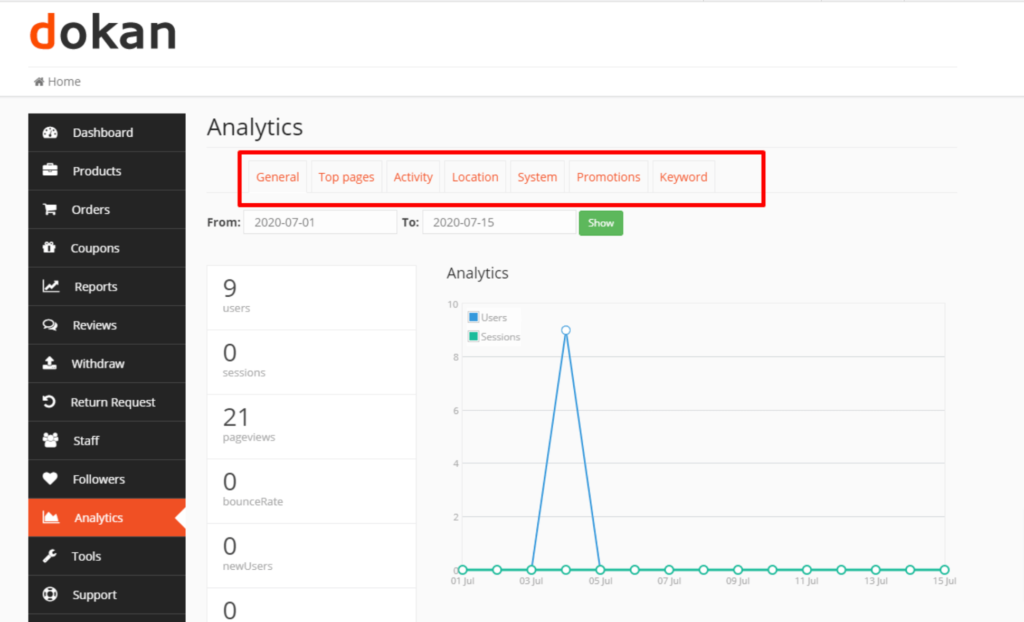
판매 추세 추적에서 고객 행동 모니터링에 이르기까지 벤더 분석 모듈은 벤더가 성공하는 데 필요한 데이터 기반 도구를 제공합니다. 추측에 작별을 고하고 공급업체의 데이터 기반 성공을 환영합니다. 지금 당사의 포괄적인 분석 솔루션을 통해 그들이 잠재력을 최대한 발휘할 수 있도록 도와주세요.
iv) 판매자 배지
판매자 배지를 사용하여 손쉽게 마켓플레이스 공급업체의 성과를 인정하고 축하하세요. 마켓플레이스 소유자로서 벤더를 구별하고 수동으로 그들이 마땅히 받아야 할 신뢰를 부여하는 것은 어려울 수 있습니다.
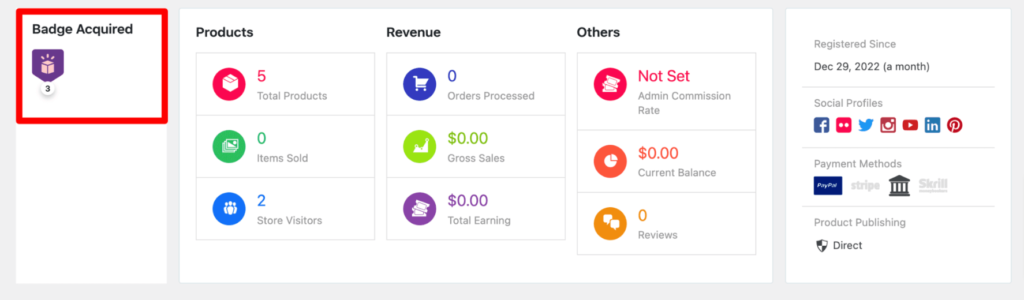
그러나 혁신적인 판매자 배지 기능은 이 작업을 단순화합니다. 관리자는 쉽게 조건을 만들고 시장 활동을 기반으로 공급업체를 강조 표시하는 프로세스를 자동화할 수 있습니다. 탁월한 판매, 긍정적인 고객 피드백 또는 기타 주목할만한 성과에 관계 없이 판매자 배지는 공급업체를 돋보이게 하는 완벽한 방법을 제공합니다.
v) 스트라이프 연결
Stripe의 유명한 낮은 수수료를 활용하고 결제 프로세스를 간소화하십시오. Stripe Connect 모듈을 사용하면 실시간으로 모든 결제를 손쉽게 처리하여 빠르고 효율적인 거래를 보장할 수 있습니다.
수동 처리에 작별을 고하고 Stripe에서 제공하는 자동화를 수용하십시오. 또한 Stripe의 경쟁력 있는 수수료로 힘들게 번 돈을 더 많이 유지할 수 있습니다. Stripe의 강력한 기능을 최대한 활용하고 비즈니스를 위한 번거로움 없는 결제를 즐기십시오.
자동차 경매 시장을 만드는 방법 – 주요 시사점
축하해요! WordPress를 사용하여 자동차 경매 시장을 만드는 방법에 대한 가이드가 끝났습니다. 여정에서 얻은 주요 내용을 요약해 보겠습니다.
- 먼저 강력한 Dokan Multivendor Plugin for WordPress를 설치하고 향상된 기능을 위해 프리미엄 버전으로 업그레이드하십시오.
- 그런 다음 특정 요구 사항에 맞게 플러그인의 일반 설정을 구성합니다. 다음으로 시장에 역동적이고 매력적인 경매 기능을 추가하는 Dokan 경매 모듈을 활성화하고 미세 조정합니다.
- 시각적으로 매력적이고 사용자 친화적인 경험을 만들려면 자동차 경매에 맞는 WordPress 테마를 신중하게 선택하십시오. 브랜드를 반영하고 잠재 구매자를 유치하도록 사용자 정의하십시오.
- 이제 관리 상점을 설정하고 경매 제품 업로드를 시작할 때입니다. 다양한 자동차 애호가의 관심을 끌 수 있는 다양하고 매력적인 컬렉션을 선별하세요.
- 마지막으로 공급업체가 귀하의 마켓플레이스에 등록할 수 있도록 하여 공급업체에게 문을 엽니다. 이것은 판매자 커뮤니티를 육성하고 플랫폼의 성장과 성공에 기여할 것입니다.
성공적인 자동차 경매 시장을 구축하려면 지속적인 헌신, 업계 동향에 대한 최신 정보 유지, 탁월한 고객 지원 제공이 필요합니다. 여기에 설명된 결정과 단계를 통해 WordPress를 사용하여 흥미진진하고 수익성 있는 자동차 경매 시장을 만들 수 있습니다.
중고차 판매에 관심이 있으신가요? 이 블로그를 확인하고 간단한 5단계로 중고차 시장을 만드는 방법을 알아보세요.
즉, 이 블로그와 관련하여 질문이 있는 경우 아래 의견란에 언제든지 알려주십시오. 귀하의 노력에 감사드립니다. 감사합니다!
